Kuinka viedä iTunes-soittolista kolmella tehokkaalla menetelmällä
Virallisena musiikinhallintaohjelmana Apple-laitteiden käyttäjät käyttävät edelleen iTunesia. Sen avulla he voivat hallita musiikkitiedostoja, mukaan lukien Apple Music ja muut multimediatiedostot. Jotkut ihmiset ovat kuitenkin kyllästyneet Applen ekosysteemiin rajoittumiseen, kun on kyse suosikkisoittolistojensa nauttimisesta. Sinun tarvitsee vain vie soittolista iTunesistaVaikka jotkut käyttäjät uskovat prosessin olevan monimutkainen, se ei ole. Täältä voit oppia hyväksi todistetut menetelmät.
SIVUN SISÄLTÖ:
Osa 1: iTunes-soittolistojen vieminen iTunesissa
iTunesin soittolista on kokoelma kappaleita, joita voit järjestää ja ryhmitellä mieltymystesi mukaan. Sen avulla voit lisätä suosikkikappaleesi manuaalisesti. Sisäänrakennettu älykäs soittolista pystyy luomaan soittolistoja automaattisesti. Jos haluat jakaa suosikkikappaleesi, vie soittolista iTunesista.
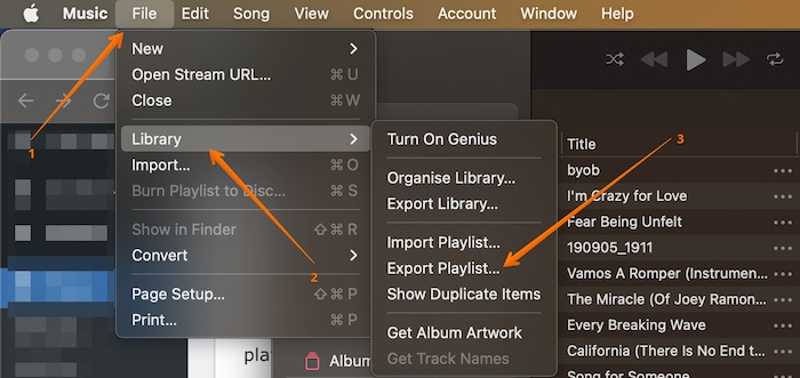
Vaihe 1. Avaa iTunes- tai Apple Music -appi.
Vaihe 2. Siirry filee valikosta, valitse Kirjasto, ja napsauta Vie soittolista.
Vaihe 3. Jätä soittolistalle nimi ja aseta lähtökansio Missä ala.
Vaihe 4. Vedä muodostuu vaihtoehto ja valitse tulostusmuoto.
Vinkki: Jos haluat viedä iTunes-soittolistan Spotifyhin, valitse XML tulostusmuotona. Oletusarvoisesti iTunes vie soittolistan tekstinä.
Vaihe 5. Napsauta lopuksi painiketta Säästä -painiketta soittolistan viemiseksi.
Osa 2: iTunes-soittolistojen vieminen kansioon
Jos haluat viedä iTunes-soittolistoja kansioon, voit tehdä sen iTunesissa. Tämä ei vaadi ylimääräistä ohjelmistoa tai laitteistoa. Tässä ovat vaiheet soittolistan viemiseksi kansioon.
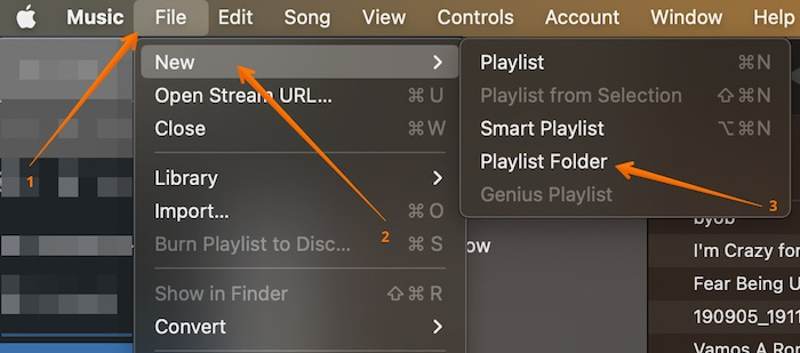
Vaihe 1. Siirry filee valikko iTunesissasi.
Vaihe 2. Valita Uusi, ja valitse Soittolistakansio.
Vaihe 3. Kirjoita kansiolle nimi.
Vaihe 4. Vedä ja pudota sitten haluttu soittolista kansioon.
Osa 3: iTunes-soittolistojen vieminen MP3-tiedostoihin
iTunes tarjoaa tavan viedä soittolistoja MP3-muotoon. Jos haluat kuunnella iTunes-soittolistojasi toisella alustalla tai kannettavalla musiikkisoittimella, voit muuntaa iTunes-soittolistat MP3-muotoon seuraavien ohjeiden avulla.
Vaihe 1. Suorita iTunes.
Vaihe 2. Siirry muokata valikosta, valitse Asetukset, ja napsauta Tuo asetukset vuonna general Tab.
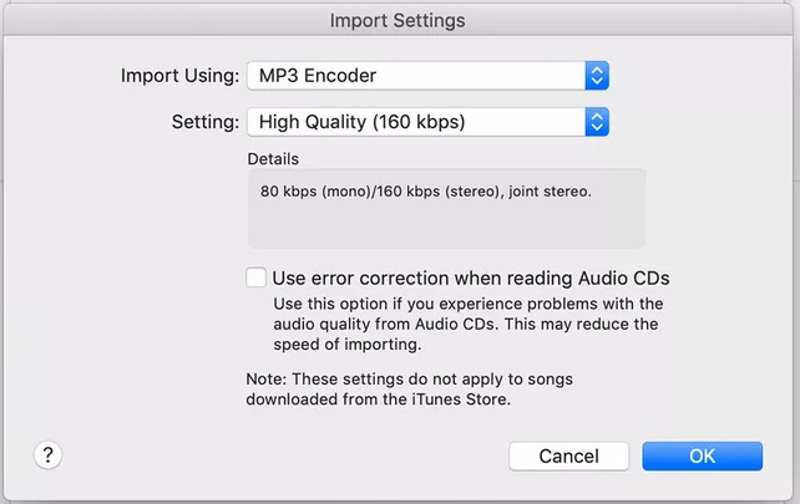
Vaihe 3. Valita MP3 Encoder mistä Käyttämällä Import valikosta ja napsauta OK.
Vaihe 4. Valitse haluamasi soittolista, napsauta filee valikosta, valitse Kirjasto, ja valitse Vie soittolista.
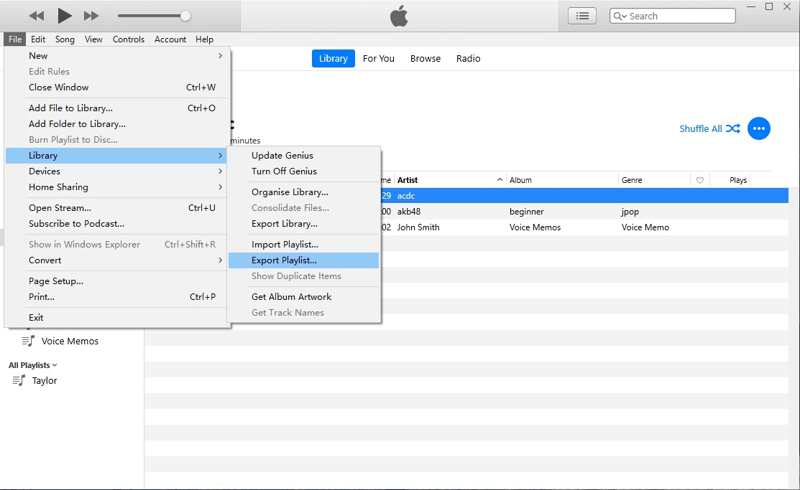
Vaihe 5. Aseta sitten kohde ja vie iTunes-soittolista MP3-muodossa.
Osa 4: iTunes-soittolistojen vieminen
Soittolistojen vieminen iTunesiin ei ole käytettävissä kaikille kappaleille. Onneksi Apeaksoft iPhone Transfer on erinomainen vaihtoehto iTunes-soittolistojen synkronointiin iPhoneen tai muihin laitteisiin. Sen avulla voit hallita ja viedä iTunes-soittolistoja ilman iTunesia. Lisäksi se yksinkertaistaa työnkulkua käyttäjäystävällisen käyttöliittymän avulla.
Paras tapa viedä iTunes-soittolistoja
- Hallitse iTunes-musiikkikirjastoa ja soittolistoja helposti.
- Synkronoi iTunes-soittolistat iPhoneen fyysisen yhteyden kautta.
- Vie iTunes-soittolistat MP3-muodossa.
- Siirrä iTunes-musiikkia ja kaikki musiikkitiedostot.
- Yhteensopiva iOS:n ja iPadOS:n uusimpien versioiden kanssa.
Suojattu lataus
Suojattu lataus

iTunes-soittolistojen vieminen ilman iTunesia
Vaihe 1. Yhdistä iPhonesi ja tietokoneesi
Käynnistä paras iTunes-soittolistahallinta asennettuasi sen tietokoneellesi. Mac-käyttäjille on olemassa toinen versio. Liitä iPhone tietokoneeseen Lightning-kaapelilla. Jos linkität kaksi laitetta ensimmäistä kertaa, napauta Luottamus näytölläsi luottaaksesi tähän tietokoneeseen. Tämän jälkeen ohjelmisto tunnistaa laitteesi välittömästi.

Vaihe 2. Esikatsele soittolistoja
Kun iPhone-tietosi on latautunut, siirry kohtaan Musiikki välilehti ja voit esikatsella kaikkia iPhonessasi olevia musiikkitiedostoja. Etsi Soittolistat otsikko ja katsele soittolistojasi. Jos haluat luoda uuden soittolistan, napsauta soittolistaa hiiren kakkospainikkeella ja valitse Uusi soittolistaLisää sitten musiikkia soittolistaan.

Vaihe 3. Vie iTunes-soittolista
Jos haluat viedä iTunes-soittolistoja, valitse ne kohdasta Soittolistat Ja valitse Vie tietokoneeseen pikavalikosta. Valitse kohdesijainti ja vahvista toiminto. Ohjelmisto koodaa soittolistasi uudelleen käyttöjärjestelmän mukaan. Voit myös siirtää videota iPhonesta iPadiin.
Jos aiot synkronoida iTunes-soittolistat iPhoneesi, napsauta Lisää -painiketta ylänauhassa ja valitse Lisää tiedostojaEtsi soittolistat iTunes-kirjastosta ja napsauta avoinPidä iPhone kytkettynä tietokoneeseen prosessin aikana.

Yhteenveto
Nyt sinun pitäisi ymmärtää Kuinka viedä iTunes-soittolista musiikkitiedostoineen tai synkronoi ne iPhoneesi. Voit valita sopivan menetelmän tarpeidesi mukaan ja seurata ohjeitamme viedäksesi soittolistasi kohdepaikkaan. Apeaksoft iPhone Transfer on paras vaihtoehto minkä tahansa musiikkitiedoston, mukaan lukien salattujen kappaleiden, viemiseen tai synkronointiin. Jos sinulla on muita kysymyksiä tästä aiheesta, kirjoita ne tämän viestin alle.
Aiheeseen liittyvät artikkelit
Lukitsetko iPadisi ulos ja unohditko lukitusnäytön salasanasi? Tässä oppaassa kerrotaan, kuinka iPadin lukitus avataan oikein iTunesilla.
Unohditko iTunes-varmuuskopiosalasanasi? Voit oppia nollaamaan iTunes-varmuuskopiosalasanasi nopeasti kattavasta opetusohjelmastamme.
Tässä artikkelissa kerrotaan, kuinka voit avata käytöstä poistetun iPhonen tai iPadin lukituksen ilman iTunesia poistamalla tiedot, Etsi...? -apista ja iOS:n lukituksen avausohjelmistosta.
Etkö pysty kirjautumaan iTunesiin? Tutustu tähän yksityiskohtaiseen salasanan palautusoppaaseen, niin voit nopeasti palauttaa iTunes-salasanasi ja tilisi käyttöoikeuden.

